wps怎么传到邮箱 wps怎么将文件传到邮箱
更新时间:2023-08-25 11:45:25作者:xiaoliu
如今随着社会的不断发展和科技的飞速进步,电子邮件已经成为人们日常生活和工作中不可或缺的一部分,而WPS作为一款功能强大的办公软件,为用户提供了便捷的文件处理和编辑功能。许多用户可能对于如何将WPS文件传输到邮箱中感到困惑。在本文中我们将详细介绍WPS怎么传到邮箱的方法,帮助用户轻松解决这一问题。无论是个人用户还是企业用户,都能通过简单的几步操作,将WPS文件快速传输到邮箱,实现文件的共享和传递。让我们一起来探索吧!

点击左上角WPS图标,将鼠标移动到下拉菜单的“分享”上,再点击“发送邮件”的功能。
此功能需要调用系统默认的邮件客户端,如果点击没反应,说明没有默认的邮件客户端,需要安装设置好后才可以使用此功能。
PS:目前只支持 FOXMAIL、OUTLOOK邮箱客户端
如果是其他邮箱,那需要把文件保存在桌面,到邮箱里手动添加附件哦
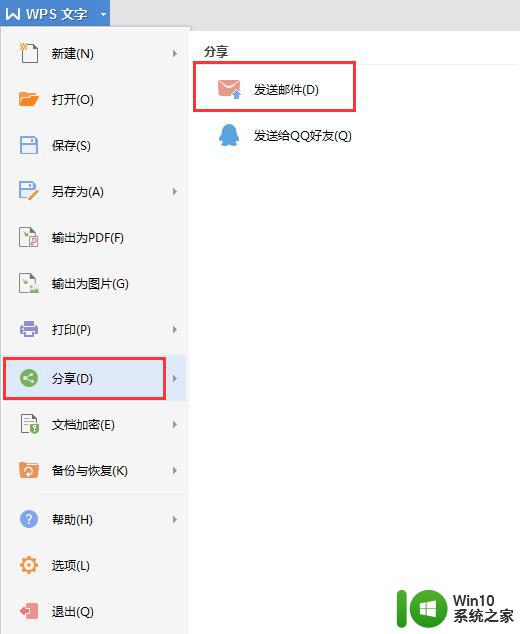
以上就是如何将wps传送到邮箱的全部内容,如果您也遇到了同样的情况,请参考本文提供的方法来处理,我们希望这些信息能够对您有所帮助。
wps怎么传到邮箱 wps怎么将文件传到邮箱相关教程
- wps怎么传送到邮箱上 怎么用wps将文档传送到邮箱
- wps怎样把文件发送到qq wps怎样将文件发送到qq邮箱
- 如何发送邮件到别人qq邮箱 怎样发送邮件到别人的QQ邮箱
- 怎么把文件发送到别人的qq邮箱 邮箱怎么给他人发送文件
- 如何将文件夹发到别人的邮箱 如何将文件夹压缩后发送到别人的邮箱
- qq邮箱上传附件失败处理方法 qq邮箱添加附件上传失败怎么解决
- wps工具栏中邮箱怎么显示出来 wps工具栏中如何显示邮箱
- wps怎么把文件上传到微信 wps办公如何将文件上传到微信
- qq邮箱手机怎么回邮件 手机qq邮箱回复邮件的方法
- 手机如何发QQ邮件到别人邮箱 手机qq怎么发邮件到别人邮箱
- wps如何将文件夹传到微信 wps如何将文件夹传到微信群
- qq邮箱总收不到邮件的处理方法 qq邮箱为什么突然收不到邮件
- U盘装机提示Error 15:File Not Found怎么解决 U盘装机Error 15怎么解决
- 无线网络手机能连上电脑连不上怎么办 无线网络手机连接电脑失败怎么解决
- 酷我音乐电脑版怎么取消边听歌变缓存 酷我音乐电脑版取消边听歌功能步骤
- 设置电脑ip提示出现了一个意外怎么解决 电脑IP设置出现意外怎么办
电脑教程推荐
- 1 w8系统运行程序提示msg:xxxx.exe–无法找到入口的解决方法 w8系统无法找到入口程序解决方法
- 2 雷电模拟器游戏中心打不开一直加载中怎么解决 雷电模拟器游戏中心无法打开怎么办
- 3 如何使用disk genius调整分区大小c盘 Disk Genius如何调整C盘分区大小
- 4 清除xp系统操作记录保护隐私安全的方法 如何清除Windows XP系统中的操作记录以保护隐私安全
- 5 u盘需要提供管理员权限才能复制到文件夹怎么办 u盘复制文件夹需要管理员权限
- 6 华硕P8H61-M PLUS主板bios设置u盘启动的步骤图解 华硕P8H61-M PLUS主板bios设置u盘启动方法步骤图解
- 7 无法打开这个应用请与你的系统管理员联系怎么办 应用打不开怎么处理
- 8 华擎主板设置bios的方法 华擎主板bios设置教程
- 9 笔记本无法正常启动您的电脑oxc0000001修复方法 笔记本电脑启动错误oxc0000001解决方法
- 10 U盘盘符不显示时打开U盘的技巧 U盘插入电脑后没反应怎么办
win10系统推荐
- 1 雨林木风ghost win10 64位镜像快速版v2023.04
- 2 深度技术ghost win10 64位旗舰免激活版v2023.03
- 3 系统之家ghost win10 64位稳定正式版v2023.03
- 4 深度技术ghost win10 64位专业破解版v2023.03
- 5 电脑公司win10官方免激活版64位v2023.03
- 6 电脑公司ghost win10 64位正式优化版v2023.03
- 7 华硕笔记本ghost win10 32位家庭版正版v2023.03
- 8 雨林木风ghost win10 64位旗舰安全版下载v2023.03
- 9 深度技术ghost win10 64位稳定极速版v2023.03
- 10 技术员联盟ghost win10 64位游戏装机版下载v2023.03